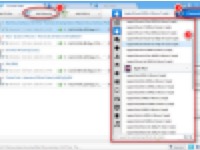虽然Any Video Converter Pro for mac是一款视频转换工具,但是还有一些其他很好用的功能,比如DVD刻录、视频下载等,那么Any Video Converter Pro for mac破解版怎么刻录,怎么下载在线视频?下面为大家带来详细的使用教程,有兴趣的朋友赶紧来看看吧!

如何刻录DVD?
步骤1.添加视频
转到“ 刻录DVD ”面板刻录DVD。单击“添加”按钮(同样通过菜单项“ 文件” - >“添加文件”以直接从光盘或其他位置刻录DVD或将文件拖到列表中)以选择要导入的文件。
步骤2.设置模板
单击模板下拉列表将模板设置为自制DVD文件的DVD菜单。所选模板将显示在下面的窗口中。然后单击预览DVD按钮,弹出DVDPreview窗口,其中包含添加的文件,下一个/上一个按钮和播放按钮。
提示:
(1)如果Template为None,则不支持预览DVD。
(2)如果没有添加文件,它也不支持预览DVD。
(3)根据添加的文件数显示下一个/上一个按钮。
(4)单击播放按钮或单击DVDPreview窗口中的文件以播放视频。
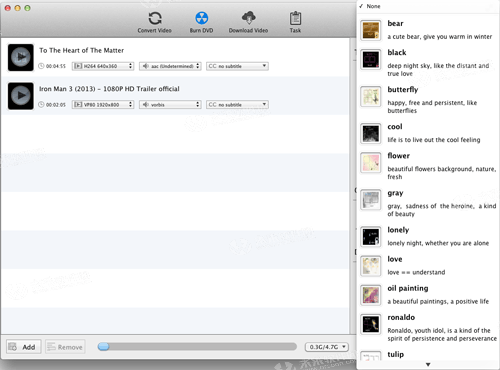
步骤3.调整选项
DVD标签:默认名称是我的DVD。或者自定义它。
宽高比:设置视频的宽高比,例如4:3或16:9。
步骤4.开始刻录DVD
单击刻录DVD立即按钮,然后弹出进度条。
提示:在刻录完成之前,您无法暂时操作其他功能。
如何下载在线视频?
步骤1.添加URL
转到“ 下载视频 ”面板下载视频。单击“ 添加URL”按钮,然后弹出“ 输入URL”窗口。输入或粘贴URL以添加要导入的URL。解析成功后,该文件将显示在“ 下载视频”列表中。还可以通过菜单项File-> Add URL或直接将URL拖到列表中。
提示:从YouTube下载视频时,您可以选择不同的格式,分辨率和字幕进行下载。
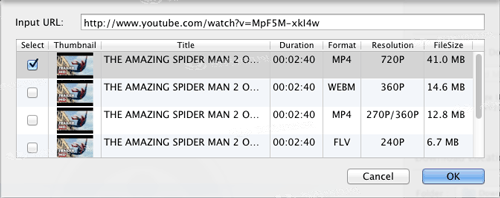
步骤2.设置目的地
单击“ 下载位置 - 文件夹”下拉列表,然后单击“选择...”以设置目标。
提示:默认路径为/ Users / user / Downloads,单击Reveal在Finder中可以打开路径。
步骤3.开始下载
单击开始下载按钮,然后列表为空。同时,列表中的所有文件都被添加到Task-Pending- Downloading列表中,依次开始下载并开始倒计时。
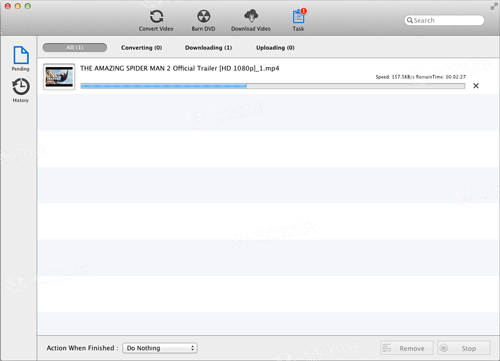
小编点评
以上就是关于”Any Video Converter Pro for mac怎么刻录DVD?Any Video Converter Pro mac版怎么下载在线视频?“的全部内容了,希望能对你有所帮助。